Bluetooth funktioniert nicht in Windows 10: Wie beheben?
Veröffentlicht: 2018-10-10Als Windows 10 erstmals veröffentlicht wurde, wurde es kostenlos für diejenigen angeboten, die ein Upgrade von den Versionen 8.1 und 7 durchführen wollten. Natürlich wollten viele das neue Betriebssystem kostenlos ausprobieren. Schließlich könnte eine Neuinstallation von Windows 10 sie Hunderte von Dollar kosten.
Viele Benutzer stellten jedoch fest, dass das Upgrade nicht so war, wie sie es erwartet hatten. Benutzer sollten dieses neue Betriebssystem mit Leichtigkeit durchlaufen und einfach zusehen, wie es funktioniert. Es gab jedoch immer noch Probleme, die Microsoft nicht erwartet hatte, einschließlich Bluetooth, das Kopfhörer und andere Geräte nicht findet. Insbesondere haben viele Benutzer, die vom älteren Betriebssystem auf Windows 10 aktualisiert haben, festgestellt, dass das System ihre Bluetooth-Geräte nicht erkennen kann. Keine Panik, denn es gibt noch einige Lösungen, die Sie ausprobieren können, ohne dass Windows vollständig neu installiert werden muss.
Wie behebt man, dass ein Bluetooth-Gerät keine Verbindung herstellt?
Viele Menschen nutzen die Bluetooth-Technologie täglich. Diese Benutzer können ihren täglichen Aufgaben nicht nachgehen, ohne über Bluetooth verbundene Peripheriegeräte zu verwenden. Was aber, wenn Bluetooth keine Geräte erkennt?
Bevor wir besprechen, wie das Problem „Bluetooth erkennt Geräte nicht“ unter Windows 10 behoben werden kann, besprechen wir am besten Szenarien im Zusammenhang mit dem Problem. Auf diese Weise erhalten Sie ein besseres Verständnis dafür, wie Sie damit umgehen können.
- Bluetooth funktioniert nicht unter Windows 10 – Viele Benutzer berichteten, dass sie Bluetooth nicht auf ihrem Computer zum Laufen bringen konnten. Der beste Weg, dies zu beheben, besteht darin, das Bluetooth-Gerät neu zu installieren und seinen Treiber zu aktualisieren.
- Bluetooth erkennt oder erkennt Geräte unter Windows 10 nicht – Wenn dieses Problem auftritt, sollten Sie den Bluetooth-Supportdienst neu starten und prüfen, ob das Problem dadurch behoben wird.
- Bluetooth findet keine Kopfhörer oder Tastatur – Dieses Problem kann bei verschiedenen Geräten auftreten. Um das Problem zu beheben, stellen Sie sicher, dass Sie das Gerät ordnungsgemäß mit Ihrem Computer koppeln.
- Bluetooth verbindet sich nicht – Wenn Bluetooth keine Verbindung herzustellen scheint, hat das Problem wahrscheinlich etwas mit Ihrem Wi-Fi zu tun. Bei einigen Geräten sind Bluetooth und Wi-Fi in einer einzigen Karte enthalten. Dies kann durch vorübergehendes Deaktivieren des Wi-Fi behoben werden.
- Bluetooth erkennt keine Geräte – Nach einem Upgrade auf Windows 10 wird dieses Problem möglicherweise auftreten. Sie können dies jedoch beheben, indem Sie die Problembehandlung für Hardware und Geräte ausführen.
Methode 1: Versuchen Sie erneut, das Bluetooth-Gerät hinzuzufügen
- Drücken Sie auf Ihrer Tastatur Windows-Taste + S.
- Geben Sie „Systemsteuerung“ (ohne Anführungszeichen) ein und drücken Sie die Eingabetaste.
- Klicken Sie auf Hardware und Sound und wählen Sie dann Geräte aus.
- Suchen Sie nach dem defekten Gerät und entfernen Sie es.
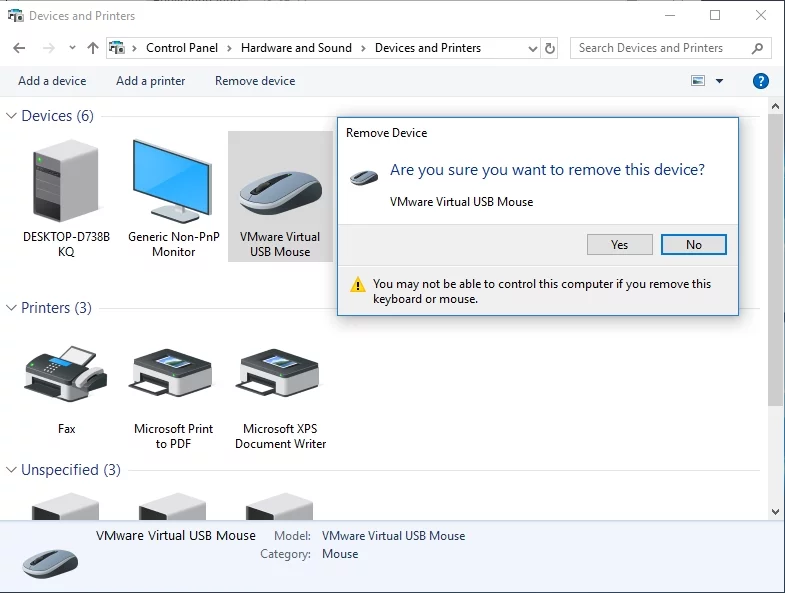
- Jetzt müssen Sie auf Hinzufügen klicken, um das Gerät wieder zurückzubringen.
Nachdem Sie diese Änderungen vorgenommen haben, überprüfen Sie, ob das Problem behoben wurde.
Methode 2: Neuinstallation Ihres Bluetooth-Geräts und Aktualisierung der Treiber
Wenn Ihr Bluetooth Ihre Geräte nicht zu erkennen scheint, hat das Problem wahrscheinlich etwas mit Ihren Treibern zu tun. Um dieses Problem zu beheben, empfehlen wir, Ihre Bluetooth-Treiber neu zu installieren, indem Sie die folgenden Schritte ausführen:
- Gehen Sie zu Ihrer Taskleiste und klicken Sie mit der rechten Maustaste auf das Windows-Symbol.
- Wählen Sie aus der Liste Geräte-Manager aus.
- Suchen Sie nach dem problematischen Gerät und klicken Sie dann mit der rechten Maustaste darauf.
- Wählen Sie Gerät deinstallieren aus den Optionen.
- Sobald Sie das Bestätigungsdialogfeld sehen, klicken Sie auf Deinstallieren.
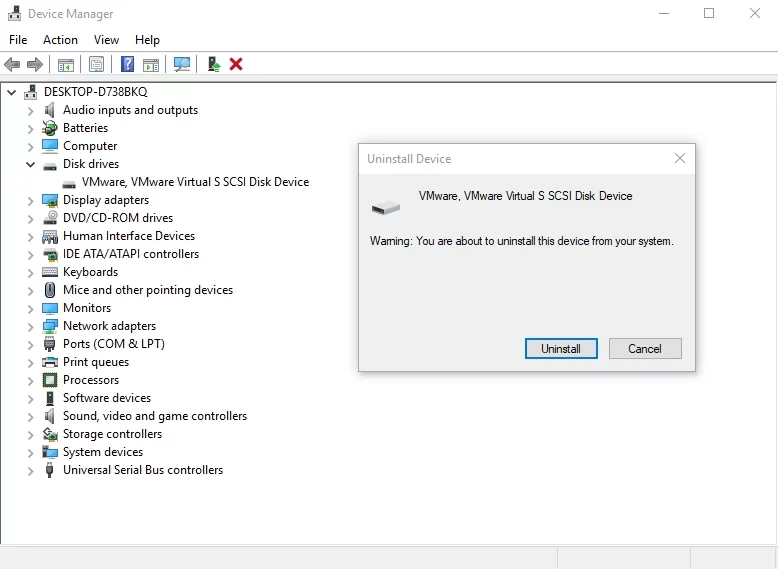
- Klicken Sie auf das Symbol Nach geänderter Hardware suchen. Ihr System sollte die fehlenden Treiber automatisch installieren.
Idealerweise sollte das Entfernen Ihres Bluetooth-Geräts und die Neuinstallation der Treiber das Problem lösen. Um jedoch sicherzustellen, dass Sie über die richtigen Treiber verfügen und um andere mögliche Probleme zu vermeiden, empfehlen wir die Verwendung der offiziellen Treiber, die der Hersteller bereitstellt. Sie können auf deren Website gehen und dann nach den neuesten Treibern für Ihren Bluetooth-Adapter suchen. Stellen Sie sicher, dass Sie diejenige finden, die mit Ihrem System kompatibel ist. Andernfalls können Sie aufgrund der Installation der falschen Treiber Instabilitätsprobleme verursachen.
Wenn Sie nicht die Geduld und die technischen Fähigkeiten haben, Ihre Treiber manuell zu aktualisieren, empfehlen wir stattdessen die Verwendung von Auslogics Driver Updater. Sobald Sie dieses Tool installiert und aktiviert haben, beginnt es, Ihren Computer zu scannen und nach beschädigten, fehlenden und veralteten Treibern zu suchen. Sobald der Scan abgeschlossen ist, sucht er nach den neuesten, vom Hersteller empfohlenen Treibern für Ihren Computer. Das Beste daran ist, dass sich dieses Programm um alle Ihre treiberbezogenen Probleme kümmert – nicht nur um die, die das Bluetooth-Problem verursacht haben. Sobald der Vorgang abgeschlossen ist, können Sie also eine Verbesserung der Leistung Ihres Computers erwarten.

Beheben Sie PC-Probleme mit Driver Updater
Instabile PC-Leistung wird oft durch veraltete oder beschädigte Treiber verursacht. Auslogics Driver Updater diagnostiziert Treiberprobleme und lässt Sie alte Treiber auf einmal oder einzeln aktualisieren, damit Ihr PC reibungsloser läuft

Methode 3: Ausführen der Problembehandlung für Hardware und Geräte
Eines der großartigen Dinge an Windows 10 ist, dass es über integrierte Problembehandlungen verfügt, die darauf ausgelegt sind, häufige Probleme im Betriebssystem zu beheben. Wenn Sie also das Problem beheben möchten, dass Bluetooth Geräte unter Windows 10 nicht erkennt, ist es ratsam, die Problembehandlung für Hardware und Geräte zu verwenden. Sie können dies tun, indem Sie diese Anweisungen befolgen:
- Drücken Sie auf Ihrer Tastatur Windows-Taste + S.
- Geben Sie „Einstellungen“ (ohne Anführungszeichen) ein und drücken Sie die Eingabetaste.
- Wählen Sie Update & Sicherheit.
- Gehen Sie zum Menü im linken Bereich und klicken Sie dann auf Fehlerbehebung.
- Gehen Sie zum rechten Bereich und scrollen Sie nach unten, bis Sie Hardware und Geräte finden.
- Wählen Sie es aus und klicken Sie dann auf die Schaltfläche Problembehandlung ausführen.
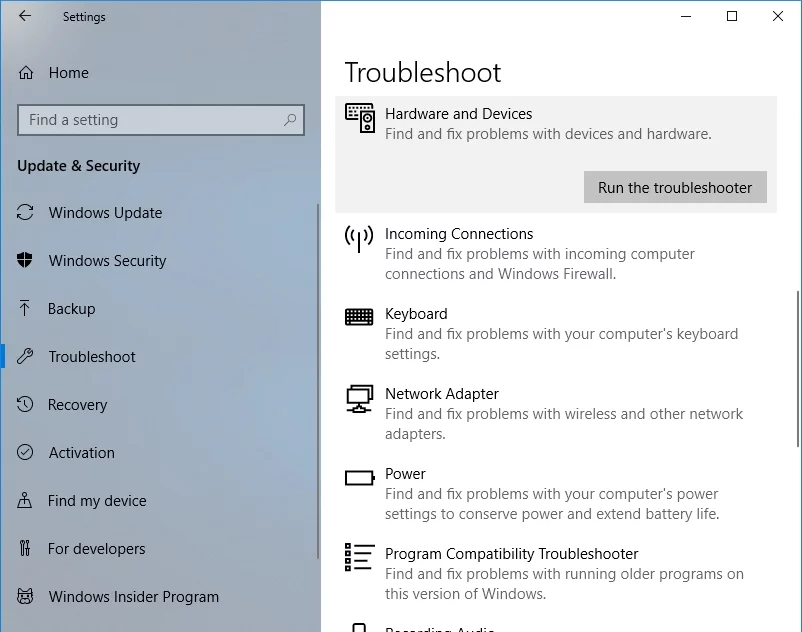
- Lassen Sie das Tool das Problem identifizieren. Befolgen Sie die Anweisungen auf dem Bildschirm, um das Problem entsprechend zu beheben.
Überprüfen Sie nach Abschluss des Vorgangs, ob Sie Ihre Bluetooth-Geräte jetzt erfolgreich verbinden können.
Methode 4: Neustart des Bluetooth-Unterstützungsdienstes
Die Bluetooth-Technologie in Ihrem PC kann nur mit den entsprechenden Diensten, einschließlich Bluetooth Support Service, ordnungsgemäß ausgeführt werden. Wenn es also Probleme mit diesem Dienst gibt, können Sie Ihre Bluetooth-Geräte möglicherweise nicht verwenden. Glücklicherweise können Sie diesen Dienst neu starten, um das Problem zu beheben. Hier sind die Schritte:
- Öffnen Sie das Dialogfeld Ausführen, indem Sie Windows-Taste + R auf Ihrer Tastatur drücken.
- Geben Sie nun „services.msc“ (ohne Anführungszeichen) ein und klicken Sie dann auf OK oder drücken Sie die Eingabetaste.
- Doppelklicken Sie auf Bluetooth-Supportdienst.
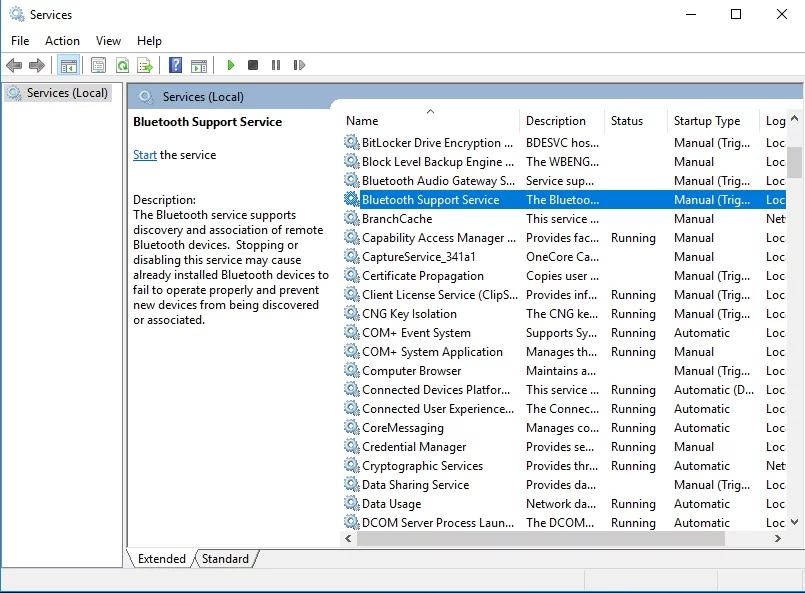
- Wenn Sie bemerken, dass der Dienst nicht ausgeführt wird, klicken Sie einfach auf Start, um ihn zu starten. Auf der anderen Seite, wenn es läuft, stoppen Sie es und starten Sie es dann erneut.
- Speichern Sie die Änderungen, indem Sie auf Übernehmen und OK klicken.
Sobald Sie diesen Dienst neu gestartet haben, sollten Sie in der Lage sein, das Problem zu beseitigen und Ihre Bluetooth-Geräte zu verwenden.
Methode 5: Stellen Sie sicher, dass Ihre Geräte ordnungsgemäß mit Ihrem PC gekoppelt sind
Es ist möglich, dass das Problem beim Pairing-Vorgang liegt. Wenn Sie möchten, dass Ihre Bluetooth-Geräte erkannt werden, sollten Sie sie richtig koppeln. Es ist erwähnenswert, dass der Prozess von Gerät zu Gerät unterschiedlich ist. Die meisten von ihnen sollten jedoch eine Bluetooth-Pairing-Taste haben. Bei manchen Geräten reicht ein langer Druck auf die Power-Taste. Um zu erfahren, wie Sie Ihr Bluetooth-Gerät richtig koppeln, konsultieren Sie am besten das Handbuch und holen Sie sich die erforderlichen Anweisungen.
Beheben Sie dieses Problem schnell
Sie können versuchen, ein sicheres und völlig kostenloses Tool zu verwenden, das vom Expertenteam von Auslogics entwickelt wurde.
Ein paar einfache Schritte, um das Problem zu beheben:
- Laden Sie das winzige Auslogics TroubleShooter-Tool herunter.
- Führen Sie die Anwendung aus (es ist keine Installation erforderlich).
- Die App sucht nach dem im Artikel erwähnten Problem. Überprüfen Sie nach Abschluss des Scans, ob dies das Problem ist, das Sie lösen wollten, und klicken Sie auf „Jetzt anwenden“, um die empfohlene Lösung anzuwenden.
- Sie können die App verwenden, um andere Fehlfunktionen kostenlos zu beheben, indem Sie einfach eine kurze Beschreibung des Problems eingeben, das auf Ihrem PC auftritt. Oder Sie können Ihren PC auf der Registerkarte „Mein Scanner“ auf Leistungsprobleme scannen.
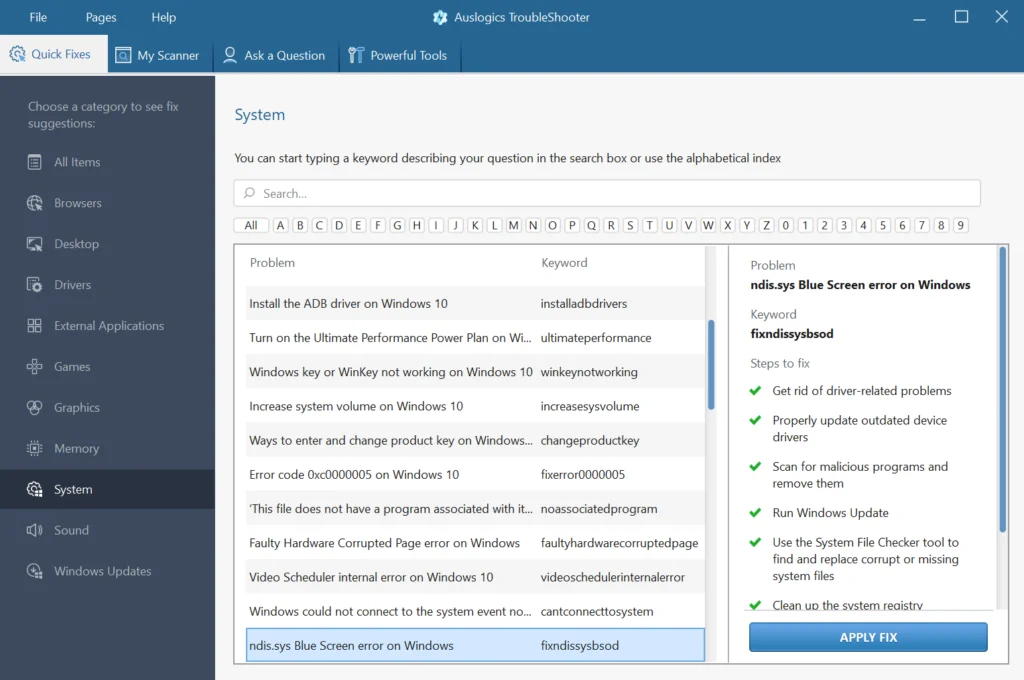
Entwickelt für Windows 10 (8, 7, Vista, XP). Bitte lesen Sie EULA und Datenschutzrichtlinie.
Methode 6: Entfernen aller Bluetooth-Geräte
In einigen Fällen können andere Bluetooth-Geräte den Kopplungsvorgang stören. Daher ist es ratsam, alle anderen Geräte zu trennen und dann nur die zu koppeln, die Sie benötigen. Dies ist möglicherweise nicht die beste Problemumgehung für dieses Problem, aber einige Benutzer haben es versucht und behauptet, dass es das Problem behoben hat.
Methode 7: Versuchen Sie, einen anderen USB-Anschluss für den Bluetooth-Adapter zu verwenden
Viele Desktop-Computer unterstützen die Bluetooth-Technologie nicht, und die einzige Möglichkeit, diese Funktionalität zu erhalten, ist die Verwendung eines Adapters. Allerdings funktioniert es nicht immer wie erwartet. In diesem Fall können Sie versuchen, einen anderen Anschluss für Ihren Bluetooth-Adapter zu verwenden. Einige Benutzer behaupteten, dass sie das Problem nach dem Umschalten des Adapters von USB 3.0 auf USB 2.0 vollständig lösen konnten.
Methode 8: Wi-Fi deaktivieren
Es gibt Laptops, die Bluetooth und Wi-Fi auf einer einzigen Karte enthalten, was einige Probleme verursacht. Wenn Sie also Ihr Bluetooth-Gerät verwenden müssen, deaktivieren Sie Ihren Wi-Fi-Adapter vorübergehend. Einige Benutzer behaupteten, dass sie ihre Bluetooth-Geräte danach erfolgreich koppeln konnten.
Haben Sie andere Ideen zur Behebung dieses Problems?
Bitte zögern Sie nicht, sie unten zu teilen!
